在现代企业中,财务核算通常被视为一个复杂且耗时的任务。许多企业为了简化这一过程,寻求各种工具和方法,其中Excel凭借其灵活性和强大的功能,成为首选。然而,如何有效地利用Excel制作企业财务记账表格,并真正简化财务核算的难题仍然困扰着许多人。本文将深入探讨这一主题,帮助企业和财务人员轻松掌握这项技能。我们将揭示如何通过系统化的方法和工具来提高效率,确保数据的准确性和可追溯性。

🚀 Excel财务记账表格的基础构建
1. 确定财务记账的基本结构
构建一个有效的财务记账表格,首先需要明确财务核算的基本结构。企业通常需要记录收入、支出、资产、负债等项目。定义这些项目的分类和层级结构是确保数据清晰的关键。以下是一个基础的财务记账表格的结构示例:
| 项目类别 | 项目名称 | 金额 | 日期 | 备注 |
|---|---|---|---|---|
| 收入 | 销售收入 | 20000 | 2023-10-01 | 月度销售 |
| 支出 | 办公费用 | 5000 | 2023-10-02 | 办公用品采购 |
| 资产 | 固定资产 | 15000 | 2023-10-03 | 新设备购入 |
| 负债 | 银行贷款 | 30000 | 2023-10-04 | 年度贷款 |
- 项目类别:明确分类可以帮助快速筛选和分析数据。
- 项目名称:具体描述每笔交易的性质。
- 金额:涉及的资金数额。
- 日期:记录交易发生的时间点。
- 备注:补充信息,以便后续查阅。
2. 设置自动化计算功能
Excel的强大之处在于其计算功能。通过公式和函数可以自动化财务数据的处理,减少人为错误。利用SUM、AVERAGE、IF等函数,可以实现自动汇总和条件筛选,从而提高效率。
- 使用 SUM 函数自动计算总收入和总支出。
- 利用 IF 函数进行条件判断,比如:如果某笔交易超过预算,则标记为红色。
- 采用 VLOOKUP 函数快速查找和匹配数据。
3. 数据验证与错误检测
确保数据的准确性对于财务核算至关重要。Excel提供了多种数据验证和错误检测功能,以帮助识别和纠正错误。通过设置数据验证规则,可以确保输入的数据符合预期格式,如日期格式、数值范围等。
- 设置数据验证规则,防止输入错误数据。
- 使用条件格式标识异常交易。
- 定期审查和更新数据验证规则以适应业务变化。
📊 数据分析与可视化
1. 利用Excel图表进行数据可视化
数据可视化是理解财务数据的有效手段。通过Excel图表功能,可以将复杂的数据转化为直观的图形,帮助管理层快速做出决策。选择合适的图表类型(如柱状图、饼图、折线图)来展示财务趋势和关系。
- 柱状图:适用于展示收入、支出等金额变化。
- 饼图:用于显示各项支出占比。
- 折线图:分析时间序列数据的趋势。
2. 利用数据透视表进行深入分析
数据透视表是Excel中的强大工具,能够快速汇总和分析大规模数据。通过数据透视表,可以实现多维度的数据分析,帮助发现隐藏的趋势和模式。
- 创建数据透视表汇总收入和支出。
- 按月份、季度或年度分析财务数据。
- 结合切片器(Slicer)进行动态数据筛选。
3. 建立动态财务报告
动态财务报告可以根据实时数据变化自动更新。利用Excel的连接查询功能,可以从外部数据源导入数据,保持报告的实时性。
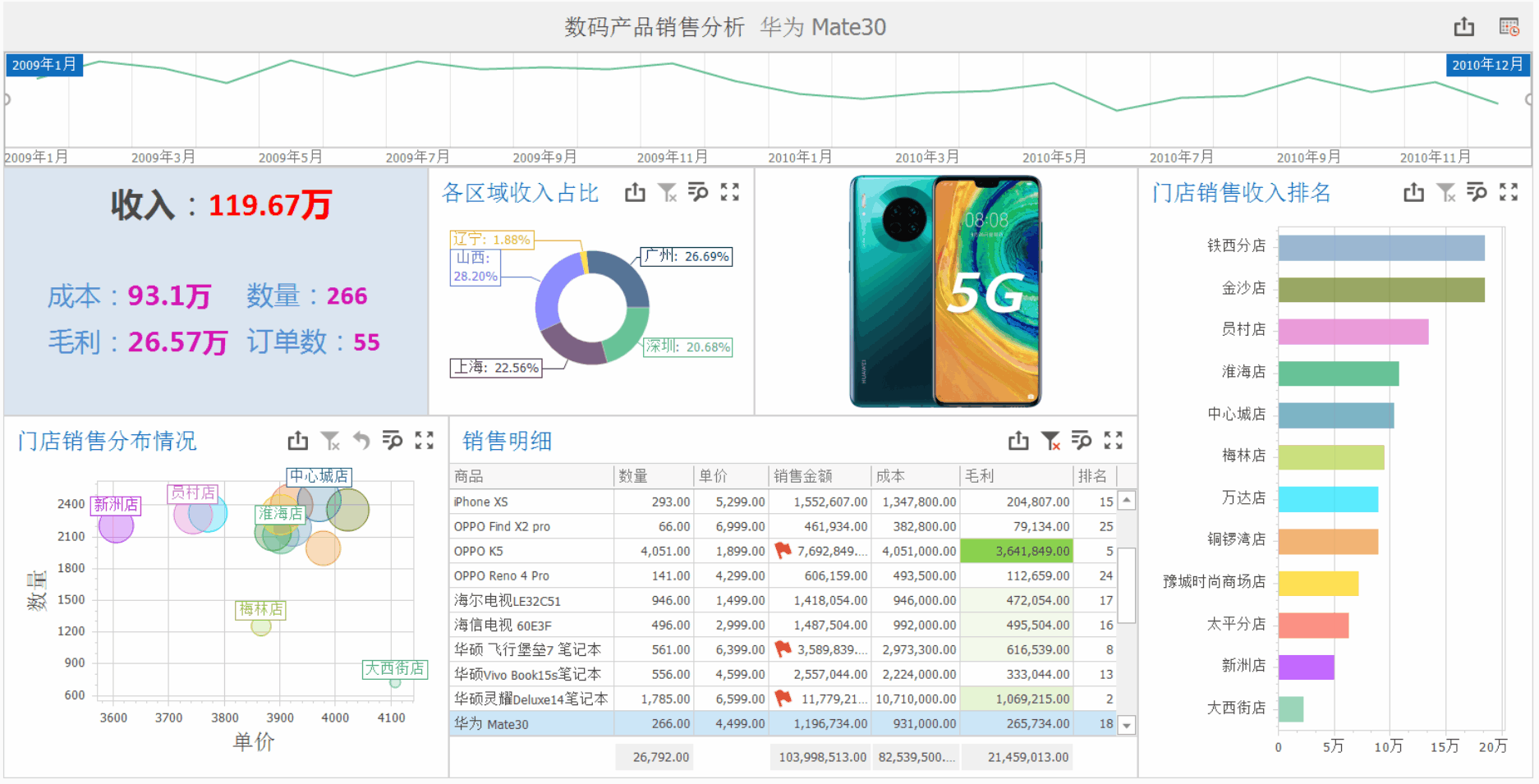
- 设置连接查询,自动更新数据。
- 使用宏(Macro)实现自动化报告生成。
- 定期更新和维护数据源连接,确保数据准确性。
📚 Excel与其他财务工具的比较与整合
1. Excel与专业财务软件的比较
Excel虽然功能强大,但与专业财务软件相比,在某些方面仍有不足。理解两者的优劣势可以帮助企业做出正确的工具选择。
| 功能 | Excel | 专业财务软件 |
|---|---|---|
| 灵活性 | 高 | 中等 |
| 自动化 | 部分支持 | 完全支持 |
| 成本 | 低 | 高 |
| 数据安全 | 需手动设置 | 内置支持 |
| 用户友好性 | 易上手 | 专业性强 |
- Excel适合小型企业或初创企业,因其低成本和高灵活性。
- 大型企业可能更倾向于使用专业财务软件,因其全面的自动化和安全性。
2. Excel与BI工具的整合
为了进一步提升数据分析能力,企业可以考虑将Excel与商业智能(BI)工具整合。FineBI作为领先的BI工具,能够与Excel数据无缝对接,提供更深入的分析和可视化能力。这不仅提升了分析的深度,还增强了数据的共享与管理。
- 利用FineBI实现数据的集中管理和分析。
- 将Excel数据导入FineBI进行可视化展示。
- FineBI在线试用 ,探索其强大的自助分析功能。
3. 实现数据的无缝转换与共享
数据转换与共享是实现Excel与其他财务工具整合的重要环节。采用标准的数据格式和接口,可以确保数据在不同系统之间的无缝传递。
- 使用CSV或XML格式进行数据导出和导入。
- 设置API接口实现实时数据共享。
- 定期检查数据转换流程,确保无误。
🔍 结论与推荐书籍
企业在使用Excel制作财务记账表格时,应综合考虑功能需求、成本、数据安全等因素。通过适当的工具和方法,可以大幅提高财务核算的效率和准确性。为了更深入地理解和应用这些技术,建议阅读以下几本书籍:
- 《Excel财务管理与分析实战指南》 - 深入讲解Excel在财务管理中的应用。
- 《数字化转型:商业智能与数据分析》 - 提供关于BI工具应用的全面视角。
- 《企业财务管理:理论与实践》 - 结合理论与实践,探讨企业财务管理的策略。
通过对Excel和相关工具的合理应用,企业可以在财务核算中获得更高的效率和更强的竞争力。
本文相关FAQs
📊 如何用Excel快速创建简单的企业财务记账表格?
老板突然要求我用Excel做一个公司财务记账表格,最好是简单易操作的那种。对于一个Excel小白来说,有没有大佬能给点建议,分享一些简单易行的步骤和技巧?

Excel作为一款强大的电子表格软件,在企业财务管理中应用广泛。为了在Excel中快速创建一个简单的财务记账表格,你需要掌握基本的表格设计和公式应用技巧。首先,你要明确财务记账的核心内容,比如收入、支出、利润、应收应付等。接下来是表格的布局设计,要做到清晰明了,便于数据输入和计算。可以从以下几个步骤入手:
- 确定记账项目:根据企业财务需求列出所有必要的项目。这些项目通常包括日期、项目名称、收入金额、支出金额、余额等。
- 建立表格框架:在Excel中设置好表头,使用表格工具来确保格式的统一。比如,使用粗体字来突出重要信息,调整列宽以适应数据量。
- 应用基本公式:掌握SUM、AVERAGE、VLOOKUP等常用公式,帮助你进行数据汇总和分析。比如,可以用SUM公式自动累计收入和支出。
- 数据验证和保护:为了避免数据输入错误,可以使用Excel的数据验证功能限制输入类型。同时,设置表格保护以防止重要公式被误改。
通过这些步骤,可以帮助你快速搭建一个基础的财务记账表格,满足日常的财务核算需求。
🧩 如何解决Excel记账表格中的常见问题?
在创建Excel财务记账表格时,总是遇到一些问题,比如数据误输入、公式出错等。这些问题让我很头疼,有什么有效的方法可以避免或解决这些麻烦?
Excel记账表格常见问题主要集中在数据输入、公式应用和表格管理三大方面。为了有效避免或解决这些问题,你可以采取以下措施:
- 数据输入控制:使用数据验证功能限制输入的类型和格式。例如,确保日期格式统一,收入支出只能输入数字。
- 公式正确性检查:公式错误往往源于引用不当或函数使用错误。可以通过Excel的“公式审核”功能来检查和修正常见错误。
- 自动化和模板化:通过设置一些常用的模板和自动化功能(如宏脚本)来减少人为错误。模板化不仅提高效率,还能确保表格的一致性和准确性。
- 数据备份和版本控制:定期备份数据是防止数据丢失的重要手段。可以通过Excel的“另存为”功能保存不同版本,便于追溯和恢复。
- 使用图表进行可视化分析:创建图表帮助直观呈现数据变化趋势,简化数据分析过程。
通过这些方法,可以有效解决Excel记账表格中的常见问题,提高财务核算的准确性和效率。
📈 如何利用BI工具提升企业财务数据分析能力?
Excel在处理大量数据时显得力不从心,有没有更高效的工具可以帮助企业提升财务数据分析能力?听说BI工具不错,谁能讲讲该怎么用?
当企业的财务数据量大增,Excel往往无法高效处理和分析这些数据,这时候引入BI工具是个好选择。BI(Business Intelligence)工具可以帮助企业进行更深层次的数据分析和可视化,提升决策效率。这里以FineBI为例,介绍如何用BI工具提升财务数据分析能力:
- 数据整合和清洗:FineBI可以连接多种数据源,轻松整合企业不同系统的数据,并提供强大的数据清洗功能,使数据更加规范和一致。
- 实时数据分析:FineBI支持实时数据分析,能够快速响应和处理最新的财务数据变化,帮助管理层做出及时决策。
- 交互式可视化:通过拖拽式操作,用户可以轻松创建多种图表和仪表盘,直观展示财务数据。FineBI提供丰富的可视化组件,支持自定义图表和动态交互。
- 智能数据探索:内置多种数据挖掘和分析算法,支持自动生成分析报告,帮助发现隐藏的财务数据模式和趋势。
- 数据安全和权限管理:FineBI提供完善的数据安全机制,确保敏感财务数据的安全性,并支持细粒度的权限控制。
通过以上功能,FineBI能够显著提升企业的财务数据分析能力,使数据驱动决策成为可能。想要体验FineBI的强大功能,可以点击这里: FineBI在线试用 。
这些问答不仅帮助用户解决了如何制作Excel财务记账表的问题,还提供了适时的工具升级建议,帮助用户在实际工作中提升效率。